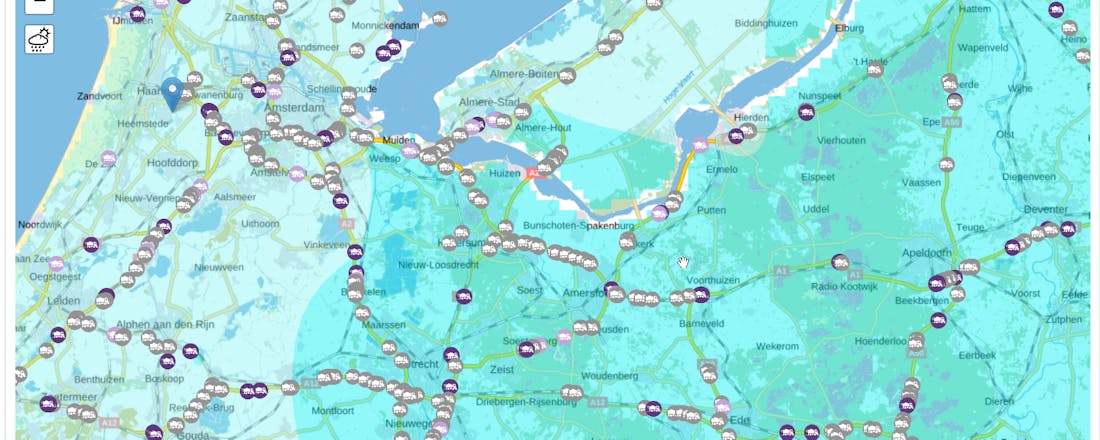Kopieerbeveiliging omzeilen: Hoe zit dat wettelijk?
Steeds vaker blijkt digitale informatie voorzien te zijn van een slotje: een kopieerbeveiliging. Frustrerend, zeker als je die informatie nodig hebt voor bijvoorbeeld een eigen artikel of video. Je mag van de wet dan een kort stukje overnemen uit zo’n bron, en dan is het raar als die bron dat gewoon niet toestaat. Er zijn op internet allerlei trucs en scripts te vinden die dat kunnen omzeilen, maar mag dat wel?
Wanneer het gaat om auteursrechtelijk beschermde informatie, dan is het doorbreken van een kopieerbeveiliging een probleem. De wet (artikel 29a Auteurswet) zegt namelijk: doeltreffende technische voorzieningen omzeilen is onrechtmatig. Maar vervolgens rijst de vraag wat ‘doeltreffend’ is. Op het eerste gezicht is daar maar één fatsoenlijke invulling van, en dat is: kan niet worden omzeild. Maar met deze uitleg is het wetsartikel niet nodig, want een niet te omzeilen voorziening kún je simpelweg niet omzeilen. Dat kan dus niet de bedoeling zijn.
Het is dus mogelijk dat er een voorziening is die te omzeilen is en die we ook doeltreffend vinden. Wellicht het voorbeeld van een fietsslot dat met de nodige moeite geforceerd kan worden, maar dat we toch een stevig slot vinden? Of een politiekeurmerkslot, dat kan opengebroken worden, toch hechten verzekeraars waarde aan dat keurmerk. Dus enig doel treft zo’n slot wel.
In 2007 heeft een Finse rechter gezegd dat de dvd-kopieerbeveiliging CSS niet doeltreffend was, omdat er op internet een zeer eenvoudig te vinden crack (DeCSS) aanwezig was. Oftewel: doeltreffend betekent hier: de omzeiling is niet eenvoudig te vinden. In hoger beroep werd dat teruggedraaid: het was niet de bedoeling van de wet dat een tool als DeCSS legaal zou zijn, dus is deze dat niet. Eh... juist. Bovendien was er speciale software nodig, en dat bewijst dat de beveiliging normaal juist wel doeltreffend is.
Zonder hulpmiddelen
Afgaande op dat Finse precedent kunnen we zeggen: alleen dat wat een gemiddelde consument ‘out of the box’ en zonder hulpmiddelen zou kunnen omzeilen, is dan niet doeltreffend. Een pdf-bestand dat beveiligd is, maar waarvan de inhoud via copy/paste naar Word om te zetten is, is dus niet ‘doeltreffend’ beveiligd. Dat is dan legaal. Moet je echter uitgebreid op zoek naar een site die de beveiliging kan verwijderen, dan zou je de wet overtreden.
Ook bij websites kan dit spelen. Sommige websites verhinderen het kopiëren van hun inhoud. Als het slechts een kwestie is van de site zonder JavaScript benaderen, dan heb ik daar geen twijfel over: ja, dat mag. Het aanzetten of uitschakelen van JavaScript is een doodnormale handeling. Ik kan dat moeilijk als het omzeilen van een beveiliging zien.
In de Auteurswet (art. 16b en 16c) staat dat je een kopie mag maken van elk werk dat je legaal te pakken krijgt, behalve (kort gezegd) boeken en standbeelden. Dus ook Spotify-muziek of Netflix-video’s mag je kopiëren voor eigen gebruik. Maar wat nu als de dienstverlener dat kopiëren tegenhoudt? Welk artikel wint dan?
De huidige tekst van de Auteurswet zegt: het kopieerverbod. Dit omdat de belangen die gediend worden met dat verbod, zwaarder wegen dan jouw of mijn recht op een thuiskopie, aldus de minister. Pas als blijkt dat hierdoor zware misstanden ontstaan, zal de wet daarop worden aangepast.
Tekst: Arnoud Engelfriet